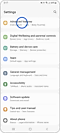Game Booster App တွင်စခရင်ရှော့များနှင့် မှတ်တမ်းများကို ရယူနည်း
နောက်ဆုံး ပြုပြင်သည့်ရက်စွဲ : 13.09.2022
ဂိမ်းတစ်ခုတွင် အဆင့်အသစ်တစ်ခုသို့ ရောက်ရှိသောအခါ၊ သင်သည် သင်၏ Galaxy ဖုန်းတွင် ထိုအခိုက်အတန့်ကို ဖမ်းယူနိုင်သည်။
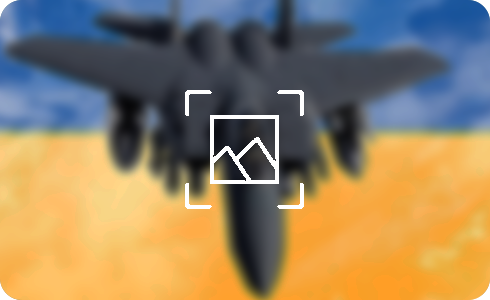
ကျေးဇူးပြု၍ သတိပြုပါ- ရရှိနိုင်သော စခရင်မျက်နှာပြင်များနှင့် ဆက်တင်များသည် ကြိုးမဲ့ဝန်ဆောင်မှုပေးသူ၊ ဆော့ဖ်ဝဲဗားရှင်းနှင့် ဖုန်းမော်ဒယ်အလိုက် ကွဲပြားနိုင်ပါသည်။ Secure Folder တွင်ရှိနေစဉ် စခရင်ရှော့လုပ်ဆောင်ချက်သည် အလုပ်မလုပ်ပါ။
Game Booster ဆက်တင်များတွင် မှတ်တမ်းတင်ခြင်းဆက်တင်များကို မမြင်နိုင်ပါက၊ ၎င်းကို စက်တွင် ပြောင်းလဲနိုင်သည်-
သငျ၏အကွံပွုခကြျအတှကျကြေးဇူးတငျပါသညျ
ကျေးဇူးပြု၍ မေးခွန်းအားလုံးဖြေဆိုပါ။
RC01_Static Content